iFindPass — 立即重置 Windows 密碼
重置您忘記的 Windows 密碼,而不會丟失您的數據。
創建您選擇的新密碼。
刪除任何現有的 Windows 密碼或 Windows 帳戶。
創建一個沒有密碼的新管理員帳戶。
初學者友好,只需要三個步驟。
適用於 Windows 11/10/8/7。
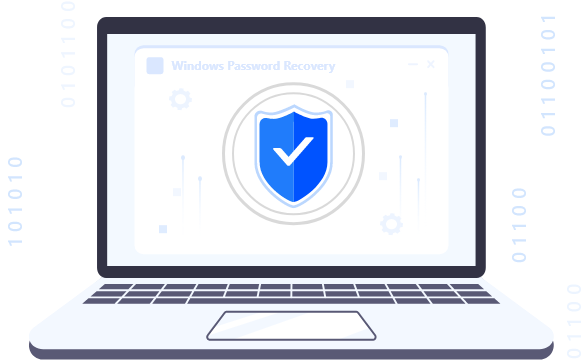
多合一 Windows 密碼重置工具
iFindPass 是一個一體機 Windows 密碼重置工具 可以幫助您解決所有密碼問題。您可以毫不費力地創建、刪除、重置或刪除 Windows 密碼和帳戶。您只需要執行幾個簡單的步驟,您就擁有了一個新密碼。
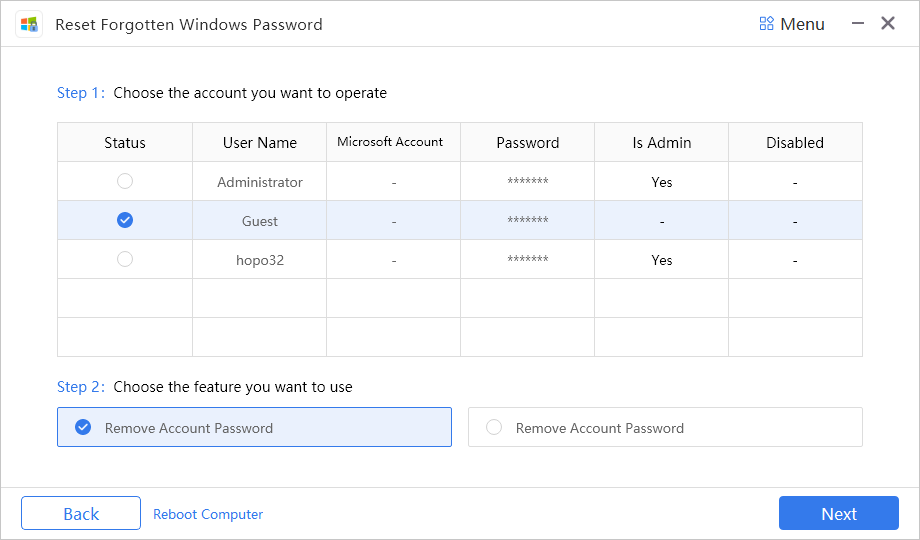
重置 Windows 密碼
使用 iFindPass 重置您忘記的密碼或舊 PC 的密碼。無論是管理員帳戶還是用戶帳戶,都可以輕鬆設置密碼。
刪除 Windows 密碼
如果您不再需要密碼,您可以擺脫它並使您的 Windows 密碼免費。
創建管理員帳戶
即使您不記得密碼,也可以創建管理員帳戶。擺脫以前的帳戶並創建一個新帳戶。
刪除帳戶
刪除沒有密碼的現有用戶和管理員帳戶。只需幾個簡單的步驟即可擺脫任何帳戶。
何時需要 Windows 密碼重置工具
iFindPass 在各種情況下都很有用——它隨時準備幫助您擺脫您所面臨的麻煩情況。您可以立即重置您的帳戶和密碼。
忘記密碼
從二手/舊電腦繞過密碼
想在沒有舊密碼的情況下重設密碼
想創建一個沒有密碼的新管理員帳戶
無法創建或刪除用戶帳戶
需要更改任何用戶的密碼
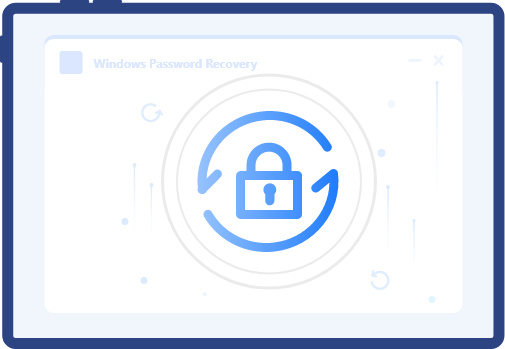
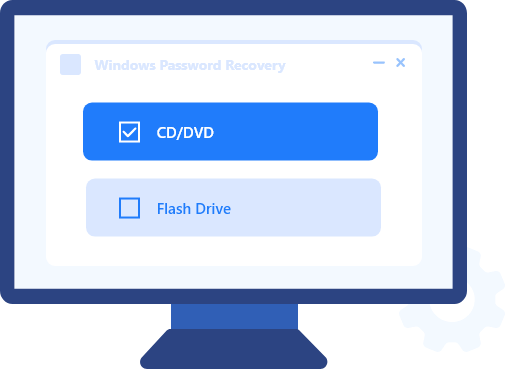
2 創建 Windows 密碼重置磁盤的選項
創建重置驅動器比以往任何時候都容易。您可以使用 CD/DVD 或閃存驅動器創建它。因此,您有以下選擇,
光盤/DVD
閃存驅動器(USB、存儲卡、外部硬盤驅動器等)
您可以選擇一個選項并快速創建一個重置驅動器。
支持所有 Windows 系統和所有 PC 品牌
iFindPass 適用於幾乎所有 PC 和操作系統版本。它與最新和舊版本兼容。
無論您使用什麼品牌和 PC 類型,iFindPass 都適用。無論您使用的是筆記本電腦還是台式機,都可以使用它。它支持幾乎所有品牌,包括 HP、Dell、Sony、Acer 和 Asus。
它支持較新和較舊版本的 Windows,例如 Windows 11、Windows 10、Windows 8.1、Windows 8、Windows 7、Windows XP 和 Windows Vista。它支持 32 位和 64 位操作系統。
支持所有文件系統,包括 FAT16、FAT32、NTFS 等。
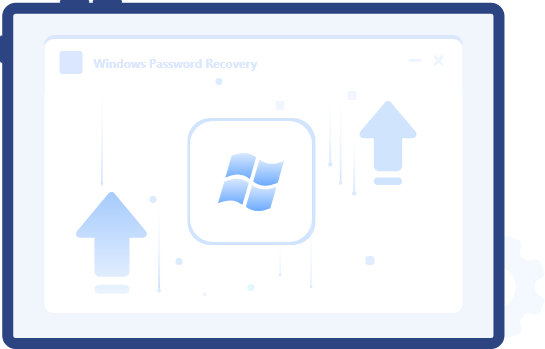
最簡單的 Windows 密碼刪除器
iFindPass 是初學者友好和最簡單的 Windows 密碼刪除器。您只需執行三個簡單的步驟即可擺脫任何帳戶或密碼。無需記錄即可完成工作。
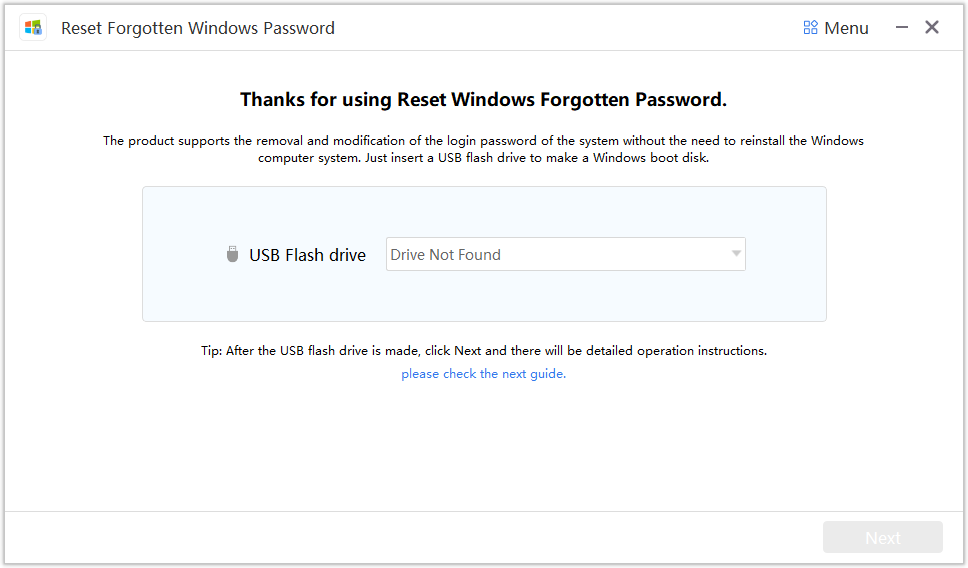
步驟1:下載 iFindPass 並將其安裝在任何計算機上。幾乎不需要幾分鐘。
第2步: 現在,您需要創建一個重置 CD 盤或閃存驅動器。插入驅動器/驅動器並刻錄程序。幾分鐘後,您的重置磁盤將準備就緒。
第 3 步:返回您的計算機以重置密碼。插入磁盤或驅動器,程序將自動加載。選擇您需要的任何內容並重置密碼。
為什麼你應該選擇 iFindPass Windows 密碼恢復
適合初學者
任何人都可以像專業人士一樣使用 iFindPass。它是一個適合初學者的工具,不需要任何先決知識。所有步驟都很簡單且不言自明,您還可以查看教程。
三步法
您只需要三個簡單的步驟即可完成工作。它簡單明了。它可以節省大量時間,並且您可以在幾分鐘內完成工作。
無數據丟失
無論您是重置密碼、刪除密碼還是創建/刪除帳戶,您的數據都是安全的。設置不會有任何數據丟失或更改。
100%成功率
iFindPass 幾乎適用於所有情況,您會得到 100% 的結果。使用兼容的操作系統,它就像一個魅力,總是提供預期的結果。
支持所有操作系統版本和 PC 品牌
iFindPass 支持幾乎所有操作系統和品牌。它適用於筆記本電腦和台式機。它還支持所有類型的驅動器創建復位驅動器。
技術規格
視窗
11/10/8.1/8/7/XP/Vista(32 位或 64 位)
中央處理器
1 GHz(32 位或 64 位)
硬盤
至少 200MB 可用空間
內存
256 MB 或更多
用戶評論

我 12 歲的兒子在我的電腦上設置了密碼並忘記了。我很沮喪,並嘗試了很多方法來重置密碼並擺脫它。最後,我得到了 iFindPass,它就像一個魅力。
—— 阿曼達
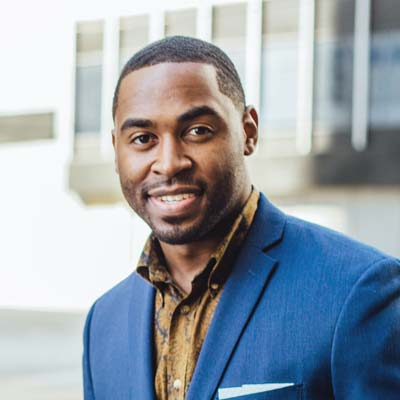
我設置了一個新密碼並忘記了它是什麼。我的電腦上有一堆我不想丟失的重要數據。在使用 iFindPass 之前我持懷疑態度,但它幫助我在不損害或刪除我的數據的情況下重置密碼。
– 查爾斯

我是一名 IT 專家和促進者。我經常使用 iFindPass 來重置客戶忘記的密碼。我已經使用它一年了,它從來沒有讓我失望過。
- 安德魯

我媽媽給我買了一台二手電腦,它有一個管理員帳戶。我使用筆記本電腦,但後來我想更改帳戶。最初,我害怕丟失數據,然後我從朋友那裡知道了 iFindPass。我使用了它,它幫助我輕鬆地創建了一個新的管理員帳戶。
—— 利斯貝絲
Windows 密碼恢復常見問題解答
1. 我會丟失數據嗎?
不,不會有任何數據丟失。無論您是重置密碼還是刪除舊密碼,數據都將保持安全。
2. 我需要額外的電腦嗎?
是的,您需要一台額外的計算機來創建重置驅動器。您可以使用朋友的計算機或其他任何人的計算機。幾乎不需要幾分鐘。驅動器準備好後,您可以在計算機上使用它。
3. 我可以在購買前查看 iFindPass 嗎?
是的,您可以使用試用版。您將在那裡看到您的所有帳戶。滿意後就可以購買了。
5. 我可以使用任何閃存驅動器嗎?
是的,您可以使用任何閃存驅動器來創建重置驅動器。它可以是任何品牌或公司。
6. 我可以重設多少個密碼?
在計算機上安裝該工具並創建重置驅動器後,您可以重置任意數量的密碼。但是,您不能重新安裝該應用程序。
